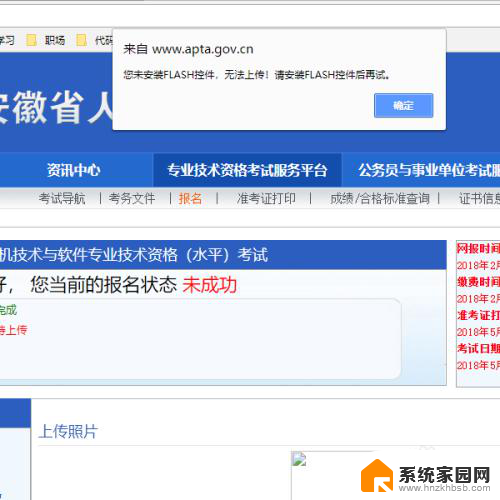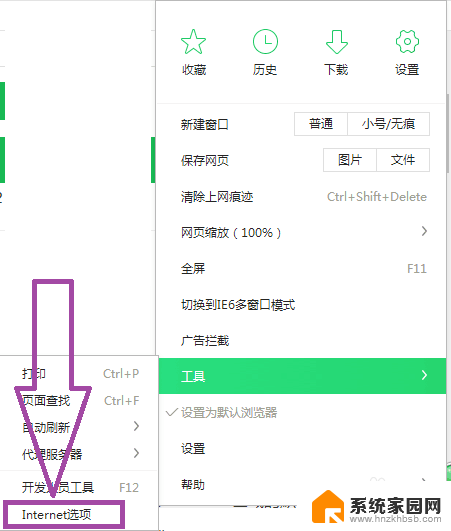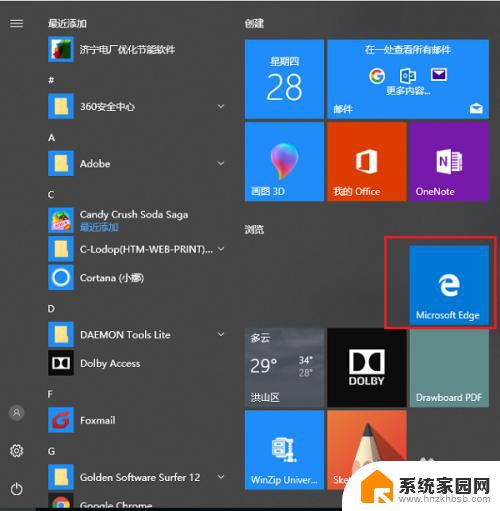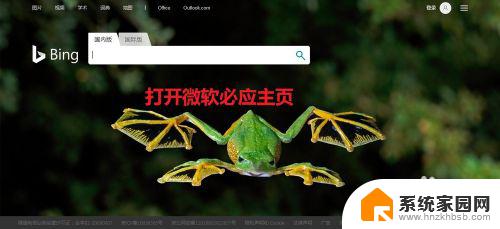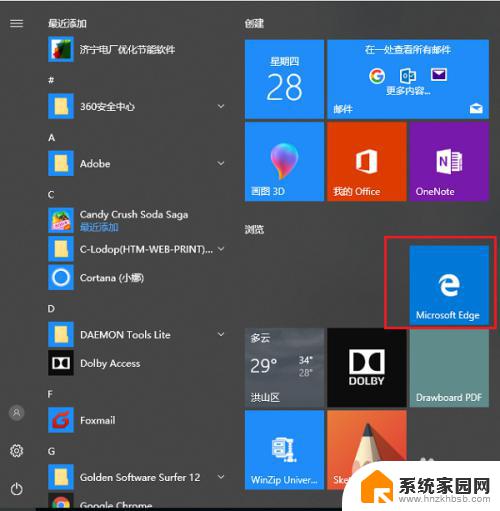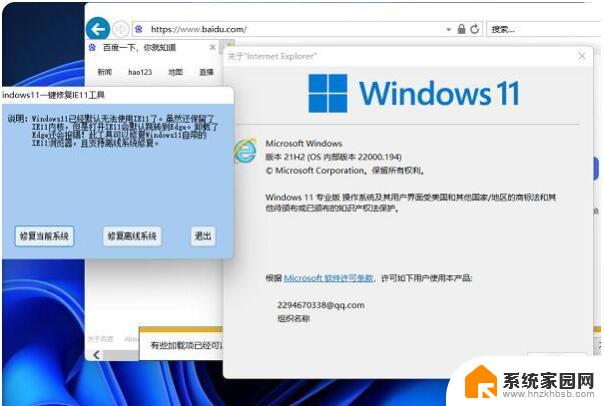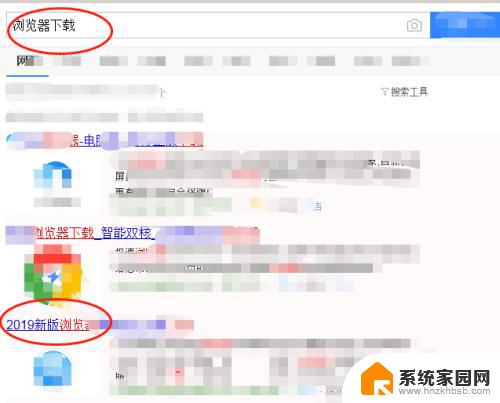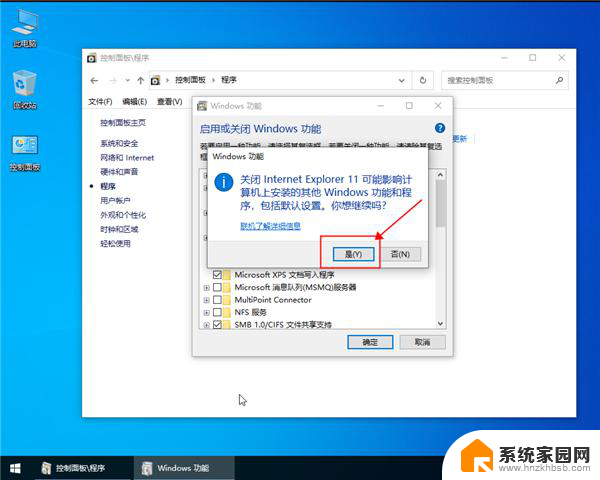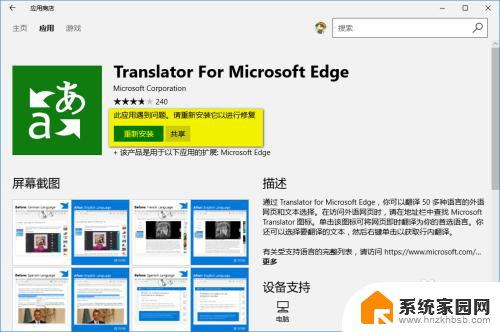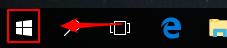win10系统中安装的360浏览器不能装载文档控件 浏览器文档控件设置问题
最近有用户反映在Win10系统中安装的360浏览器无法装载文档控件的问题,经过调查发现是浏览器文档控件设置出现了一些问题,这种情况可能会导致用户无法正常查看或操作一些需要文档控件支持的网页内容,因此需要及时解决这个问题。接下来我们将介绍如何检查和调整浏览器文档控件设置,以确保能够正常使用浏览器功能。
步骤如下:
1.开始-》控制面板-》internet选项,打开internet属性窗口,如下图所示:
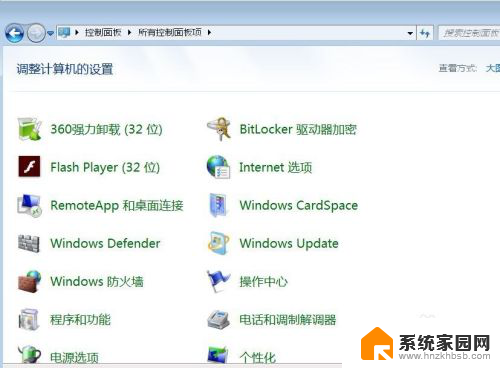
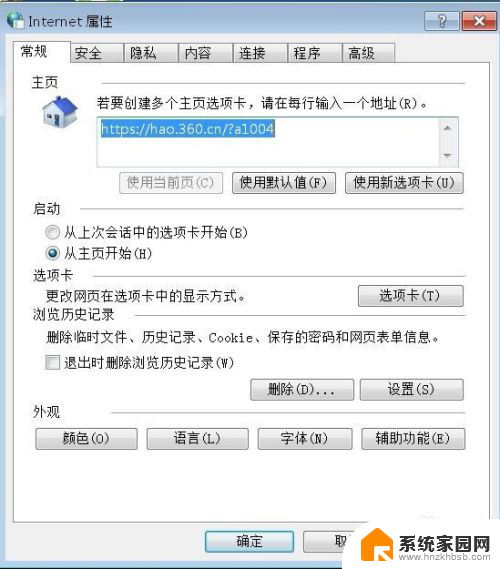
2.切换到安全选项,然后点受信任站点。然后点站点(S),打开受信任站点对话框,如下图所示:
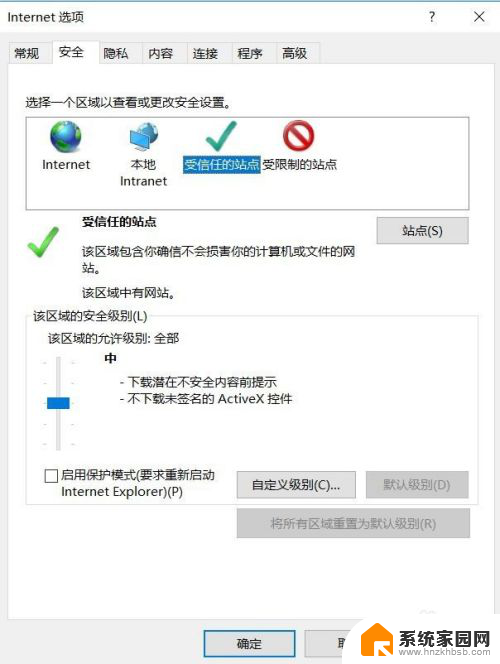
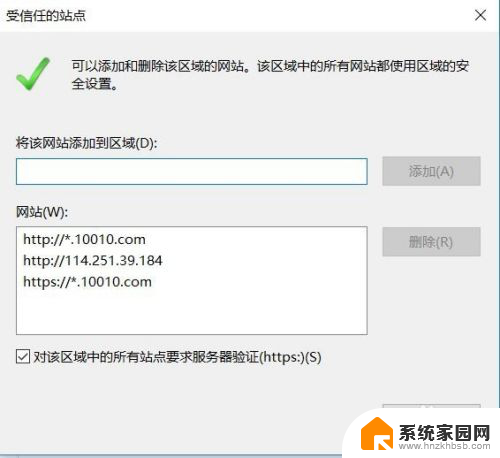
3.去掉勾选对该区域所有站点要求服务器验证(https:),然后地址栏输入网页系统的地址。然后点添加,如下图所示:
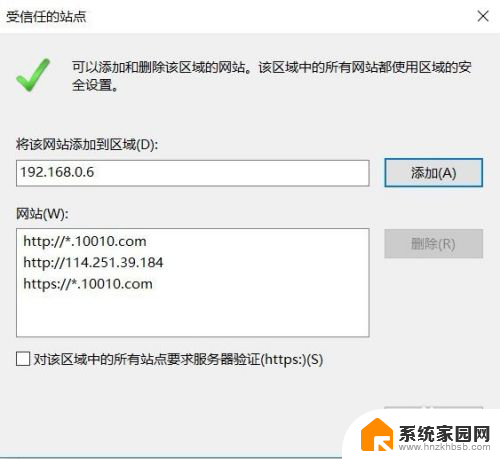
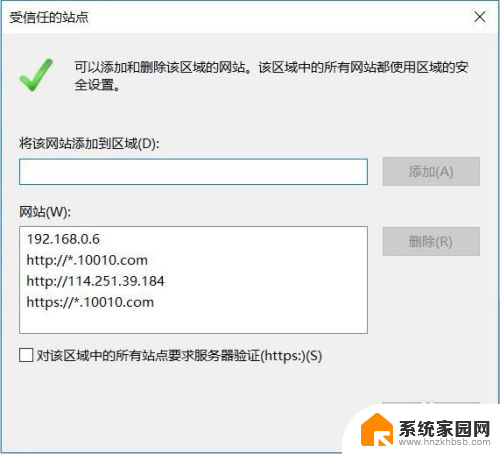
4.关闭上面的窗口,然后点自定义级别,打开安全设置-受信任站点,如下图所示:
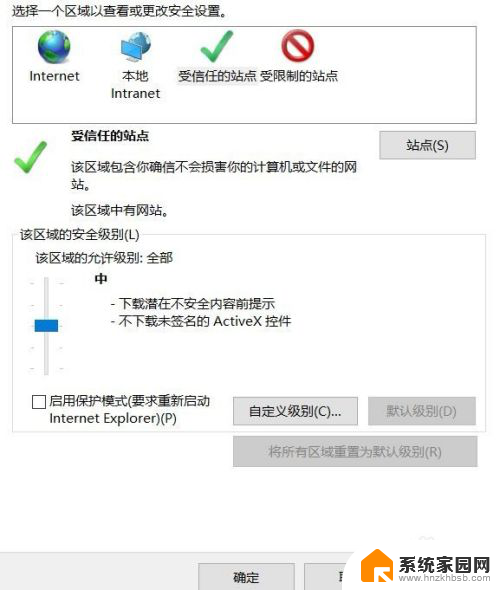
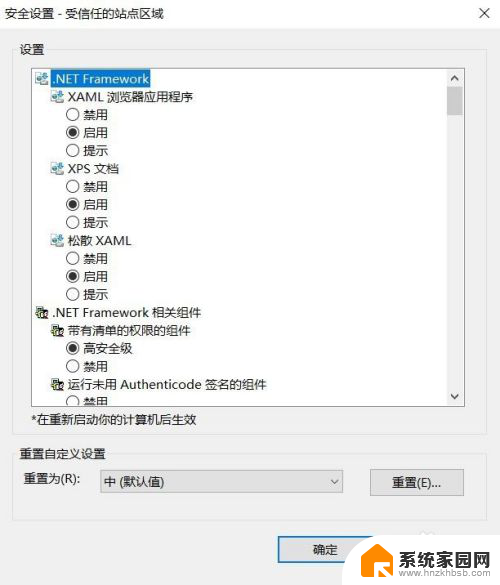
5.下拉到ActiveX控件和插件选项,然后该项下面全部选择启用,然后点确定,如下图所示:
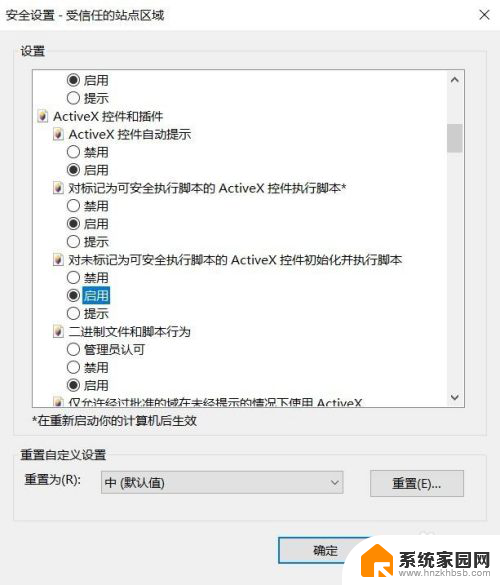
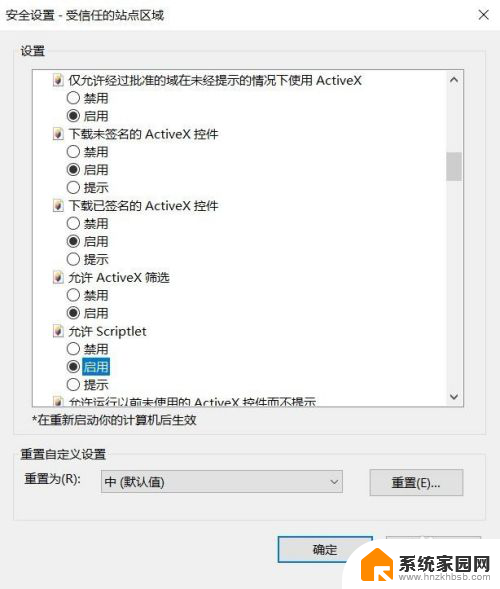
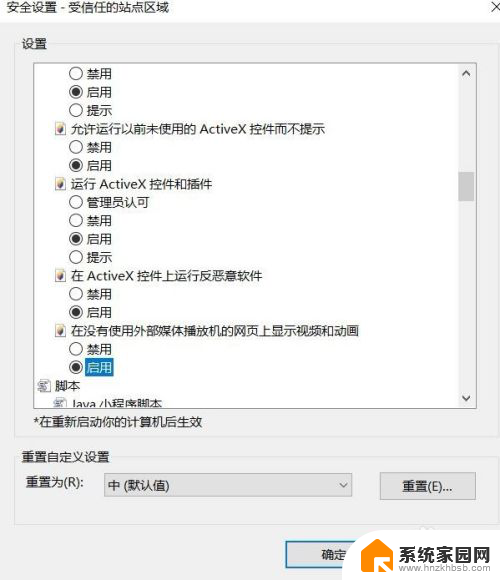
6.经过上述步骤后重新打开网页系统即可修复。
如果无法修复请下载安装360浏览器,然后使用 360浏览器打开网页系统,然后在360浏览器地址栏右侧,选择兼容模式运行即可。

以上就是在win10系统中安装360浏览器时无法加载文档控件的全部内容。如果遇到这种情况,你可以按照以上步骤解决,非常简单快速: